شاشة الايفون السوداء تعد مشكلة شائعة، ويمكن أن تسبب ذعرًا كبيرًا إذا كنت تعتمد على جهاز الايفون الخاص بك في العمل. هناك الكثير من الأسباب وراء تحول شاشة الايفون إلى اللون الأسود وعدم استجابة الشاشة للمس. مهما كان السبب، إذا كنت تواجه أحد الأعراض التالية مع شاشة سوداء، فهنا المكان المناسب للعثور على أكثر الحلول شمولاً لإصلاح الشاشة السوداء على الايفون 15/14/13/12/SE 2/11/ XS/XR/X/8/7/6s/6/5.
لماذا شاشة الايفون الخاصة بي سوداء
| شاشة الايفون أصبحت سوداء بعد تحديث iOS. | شاشة الايفون أصبحت سوداء ولا يتم تشغيلها. |
| تصبح شاشة الايفون سوداء بشكل عشوائي | الايفون يعمل ولكن الشاشة سوداء |
| شاشة الايفون تحولت للأسود بعد كسر حماية iOS. | شاشة الايفون سوداء ولا تنطفئ. |
| شاشة الايفون سوداء ولا تستجيب للمس. | شاشة الايفون أصبحت سوداء بعد تلف ناجم عن بالمياه. |
| شاشة الايفون أصبحت سوداء بعد سقوطه على الأرض. | شاشة الايفون سوداء مع خطوط / خطوط بيضاء. |
| شاشة الايفون سوداء مع شعار iTunes. | شاشة الايفون سوداء عليها شعار أبل. |
| شاشة الايفون تصبح سوداء اثناء المكالمة. | تتحول شاشة الايفون للأسود دون سبب معروف. |
الطرق الكاملة لإصلاح شاشة الايفون السوداء (تدعم الايفون 15)
الطريقة 1: إعادة تشغيل الايفون الخاص بك إجبارياً لإصلاح مشكلة الايفون لا يعمل
الطريقة 2. تغيير البطارية – البطارية فارغة
الطريقة 3: إصلاح شاشة الموت السوداء على الايفون دون فقدان البيانات
الطريقة 4. استعادة الايفون في iTunes لإصلاح شاشة الايفون السوداء – عالقة على شعار أبل – ومسح جميع البيانات
الطريقة 5. استعادة الايفون إلى إعدادات المصنع بدون iTunes
الطريقة 6. اسأل الدعم – الشاشة مكسورة حقًا
الطريقة 1: إعادة تشغيل الايفون الخاص بك إجبارياً لإصلاح مشكلة الايفون لا يعمل
تحولت الشاشة إلى اللون الأسود على الايفون؟ كيفية إعادة التعيين؟ أول شيء هو إعادة تشغيل جهازك، وهو حل متعدد الأغراض لأي مشكلة برمجية.
بالنسبة إلى الايفون 15/14/13/12/SE 2/11/XR/XS/X أو الايفون 8/8 Plus: اضغط بسرعة على زر زيادة الصوت ثم زر خفض الصوت، واضغط مطولاً على الزر الجانبي حتى تشاهد شعار أبل.
بالنسبة إلى الايفون 7 والايفون 7 Plus: اضغط مع الاستمرار على زر التشغيل وزر الصوت في نفس الوقت لمدة 10 ثوانٍ على الأقل حتى ترى شعار أبل يظهر على شاشة جهازك.
بالنسبة لأجهزة iOS الأخرى: اضغط مطولاً على زر التشغيل والصفحة الرئيسية في وقت واحد لمدة 10 ثوانٍ على الأقل حتى ترى شعار أبل.
سيتم إعادة تشغيل جهازك وبعدها تأكد من اختفاء الشاشة السوداء.

الطريقة 2. تغيير البطارية – البطارية فارغة
لا تتجاهل أو تتخطى الواضح أمامك – يمكن أن تكون بطارية الايفون مستنفذة. قم بتوصيل جهاز الايفون ذو الشاشة السوداء بمقبس الحائط واضغط على زر الصفحة الرئيسية أو زر التشغيل/السكون. إذا كان استنزاف البطارية هو السبب وراء ظهور الشاشة السوداء، فستضيئ شاشة جهاز الايفون الخاص بك وتعرض رمز بطارية فارغة. كل ما عليك فعله هو الانتظار حتى يتم شحن بطارية الايفون.

الطريقة 3: إصلاح شاشة الموت السوداء على الايفون دون فقدان البيانات
عندما لا يتم تشغيل جهاز الايفون الخاص بك وتتحول الشاشة إلى اللون الأسود، فمن المحتمل أن يكون هناك خلل في نظام iOS. سأوصيك باستخدام أداة احترافية لاستعادة النظام – Tenorshare ReiBoot لإصلاح نظام التشغيل دون عمل استعادة أو فقدان البيانات.
يهدف استرداد النظام باستخدام Tenorshare ReiBoot إلى إصلاح جميع مواطن الخلل في نظام iOS بما في ذلك شاشة الموت السوداء، وشعار أبل العالق، وحلقة وضع الاسترداد، وحلقة إعادة التشغيل، وشاشة الموت الزرقاء، وما إلى ذلك.
قم بتشغيل Tenorshare ReiBoot على جهاز الكمبيوتر/جهاز Mac وقم بتوصيل جهازك بالكمبيوتر. اختر “ابدأ” على الواجهة الرئيسية.

يمكن لهذا البرنامج اكتشاف جهازك حتى عندما يكون جهاز iPhone الخاص بك بشاشة سوداء ولا يمكنه إدخال رمز المرور أو الوثوق بالكمبيوتر. حدد وانقر فوق “الإصلاح القياسي”.

الخطوة التالية هي تنزيل أحدث البرامج الثابتة قبل استرداد النظام. انقر فوق الزر “تحميل” لتنزيل البرنامج الثابت المطابق عبر الإنترنت.

انقر فوق “ابدأ الإصلاح القياسي” بمجرد اكتمال تنزيل البرنامج الثابت. يجب عليك عدم فصل جهازك أثناء العملية. عند الانتهاء، سيتم إعادة تشغيل جهاز الايفون الخاص بك.

الطريقة 4. استعادة الايفون في iTunes لإصلاح شاشة الايفون السوداء – عالق على شعار أبل – ومسح جميع البيانات
هذا هو الملاذ الأخير لحل مشكلة شاشة الايفون السوداء لأنه سيتم مسح جميع البيانات والإعدادات بعد الاستعادة في iTunes.
افتح iTunes على جهاز الكمبيوتر، وقم بتوصيل جهاز الايفون ذو الشاشة السوداء بالكمبيوتر. إذا كانت شاشة الايفون الخاصة بك سوداء عند الاتصال بـ iTunes، فسوف يكتشفها iTunes في وضع الاسترداد ويمنحك خيار استعادتها. انقر فوق الزر “استعادة” لبدء العملية. عند الانتهاء، سيطالبك ويسألك عما إذا كنت ترغب في الاستعادة من نسخة احتياطية، إذا كان لديك نسخة احتياطية سابقة في iTunes أو iCloud.

الطريقة 5. استعادة الايفون إلى إعدادات المصنع بدون iTunes
هناك طريقة أخرى لإعادة ضبط جهاز الايفون لإعدادات المصنع وهي استخدام Tenorshare ReiBoot. إنه أسهل وأسرع وبدون الحاجة إلى iTunes. يمكن لهذه الطريقة استعادة الايفون إلى إعدادات المصنع وإصلاح شاشة الايفون السوداء. يجب أن تدرك أنه سيتم مسح جميع البيانات بعد إعادة ضبط المصنع.
قم بتشغيل Tenorshare ReiBoot، وحدد “إعادة تعيين مفتاح واحد” في الأسفل.

حدد وانقر على “إعدادات المصنع” في الشاشة التالية.

اتبع التعليمات التي تظهر على الشاشة لتنزيل حزمة البرامج الثابتة واستعادة الايفون إلى إعدادات المصنع بالنقر فوق “ابدأ إعادة التعيين”.

الطريقة 6. اسأل الدعم – الشاشة مكسورة حقًا
إذا لم تنجح أي من الطرق المذكورة أعلاه وما زال جهاز الايفون الخاص بك لا يستجيب مع شاشة سوداء، فقد يكون ذلك خطأ في الجهاز. قد يتعين عليك الاتصال بشركة أبل للحصول على بديل إذا كان لا يزال في الضمان.
الملخص
نلخص هنا 6 طرق مختلفة لإصلاح شاشة الموت السوداء في الايفون أو الايباد. إذا كانت الشاشة السوداء ناجمة عن خلل في البرامج، فإن Tenorshare ReiBoot هو الأفضل للإصلاح السريع. إذا قمت بحل المشكلة باستخدام طريقة أخرى، فرجاءً شاركها في التعليقات.